중요한 업무 알림 이메일로 받기 - 이메일 알림
내가 읽지 않은 중요한 알림, 이번주에 해야 하는 업무에 대한 리포트를 이메일로 받아볼 수 있습니다. 플로우 알림 뿐만 아니라, 이메일 알림으로 중요한 업무를 놓치지 않도록 이중 체크해보세요. 각 항목을 클릭하여 플로우로 바로 이동할 수도 있습니다.
Tip, 이럴 때 활용할 수 있어요!
- 플로우를 처음 사용하기 시작해서, 로그인하는 걸 잊어버려 업무를 놓칠 때
- 나랑 관련된 알림에 대해서만 한번 더 리마인드하고 싶을 때
- 한 주 업무와 일정을 정리해서 확인하고 싶을 때
1. 이메일 알림
매일 2회씩 내가 선택한 항목에 해당되는 중요한 알림들을 받아볼 수 있는 기능으로, 누군가 나를 멘션(@)했다는 알림 / 내가 담당자로 지정되었다는 알림 / 내가 요청한 업무의 진행상태가 변경되었다는 알림 중 내가 받아보고 싶은 알림만 선택해서 설정할 수 있습니다.
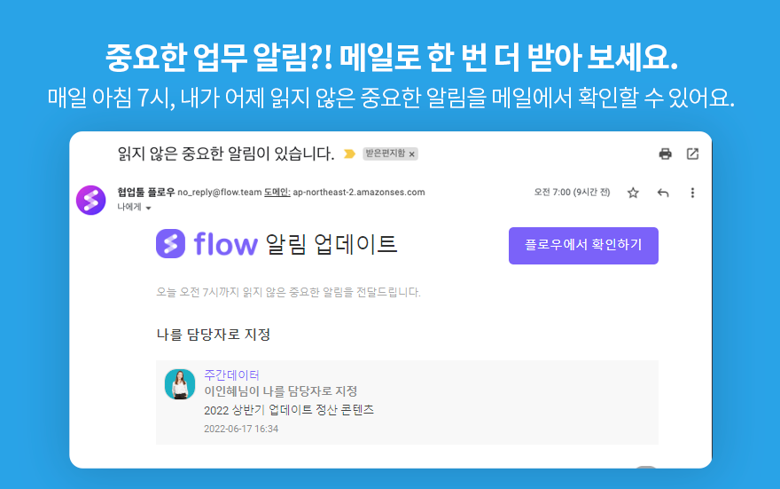
1) 메일 발송 시간: 매일 오전 7시 / 오후 1시 (하루 총 2회)
- 오전 7시: 매일 오전 7시까지 읽지 않은 중요한 알림
- 오후 1시: 매일 오전 7시 ~ 오후 1시 이전까지 읽지 않은 중요한 알림
* 중복된 알림은 미확인 상태이더라도, 다시 발송되지 않습니다.
2) 각 항목에 해당되는 알림 리스트는 3건까지 표기되며, 나머지는 '더보기'에서 확인할 수 있습니다.
3) 내가 선택한 항목 중, 확인하지 않은 알림이 없을 때에는 메일이 발송되지 않습니다.
2. 주간 리포트
매주 월요일 오전 5시, 내가 이번주에 해야 할 업무와 요청한 업무에 대한 리스트를 리포트로 받아볼 수 있습니다.
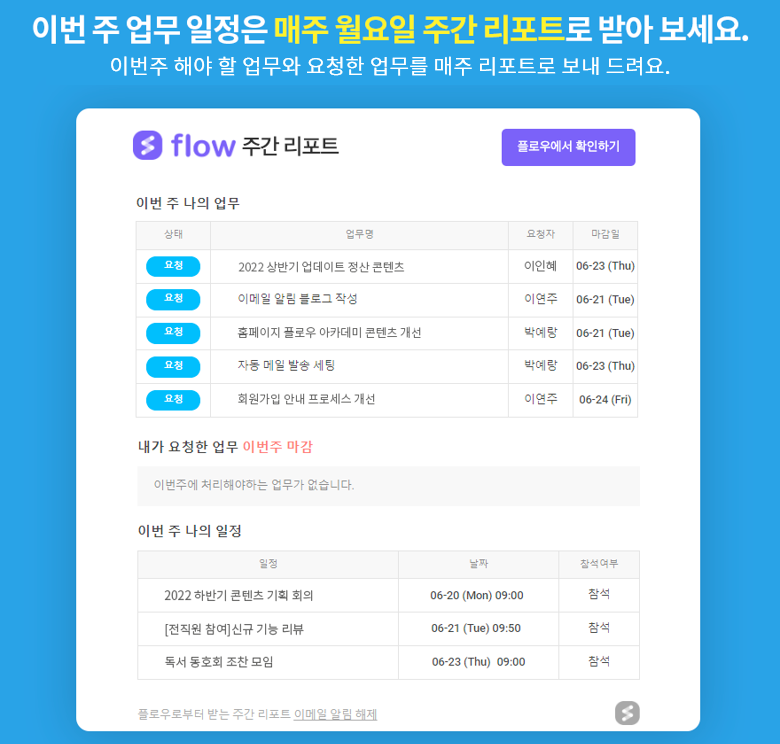
1) 메일 발송 시간: 매주 월요일 오전 5시 (공휴일에도 발송됩니다.)
- 이번주 나의 업무 / 내가 요청한 업무 / 이번 주 나의 일정을 체크하여 발송됩니다.
- 위 3가지에 해당되는 업무가 없을 경우에는 메일이 발송되지 않습니다.
2) 완료 또는 보류 처리된 업무는 리포트에 포함되지 않습니다.
3) 마감일이 지정되지 않은 업무는 리포트에 포함되지 않으니, 업무 별 마감일을 꼭 지정해주세요.
3. 이메일 알림 & 주간리포트 설정 방법
이메일 알림은 '환경설정 > 알림 설정 > 이메일 알림'에서 설정할 수 있습니다.
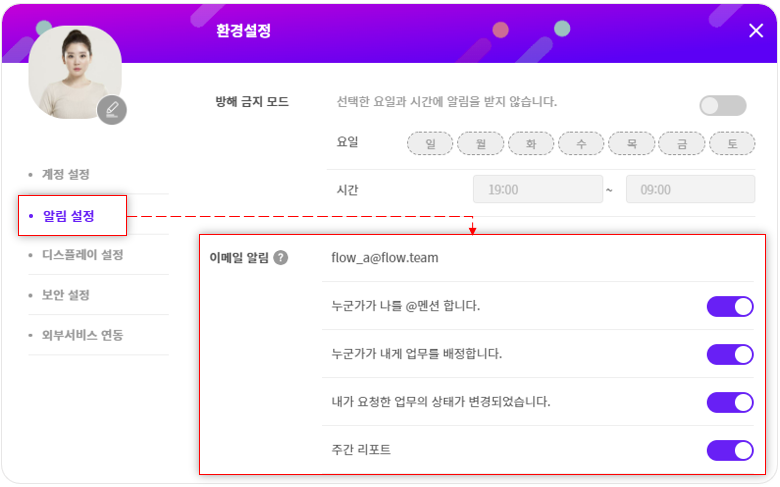
1) 이메일 알림
내가 받고 싶은 항목만 선택하여 활성화할 수 있으며, 해당 항목들에 해당되는 알림들만 다음 메일 발송 시간에 포함되어 발송됩니다. (매일 오전 7시/오후 1시)
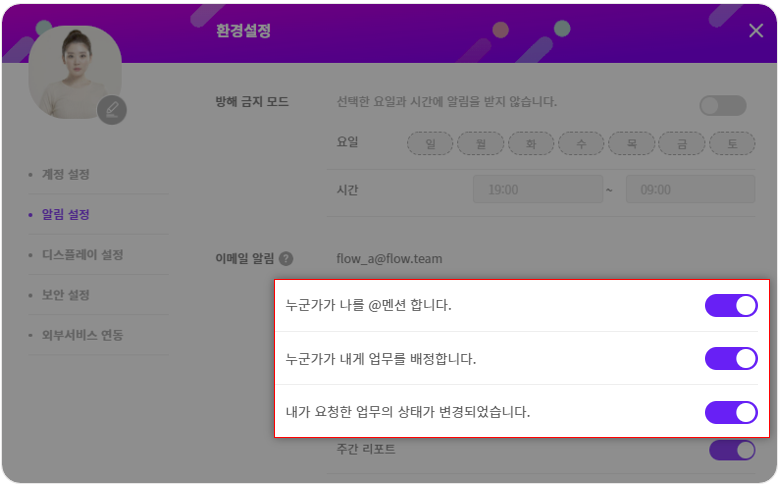
- 나를 @멘션한 알림: 게시물이나 댓글에서 내가 멘션(@)되었다는 알림
- 업무 배정 알림: 내가 담당자로 지정된 업무가 새롭게 등록됐거나, 기존 업무에서 내가 담당자로 지정되었다는 알림
- 내가 요청한 업무 상태 변경 알림: '요청/진행/피드백/완료/보류'의 진행 상태, 시작일/마감일, 우선순위에 대해 변경된 사항이 있다는 알림
2) 주간 리포트
주간 리포트 기능을 설정하면, 돌아오는 다음 월요일부터 매주 주간 리포트가 메일로 발송됩니다. (매주 월요일 오전 5시)
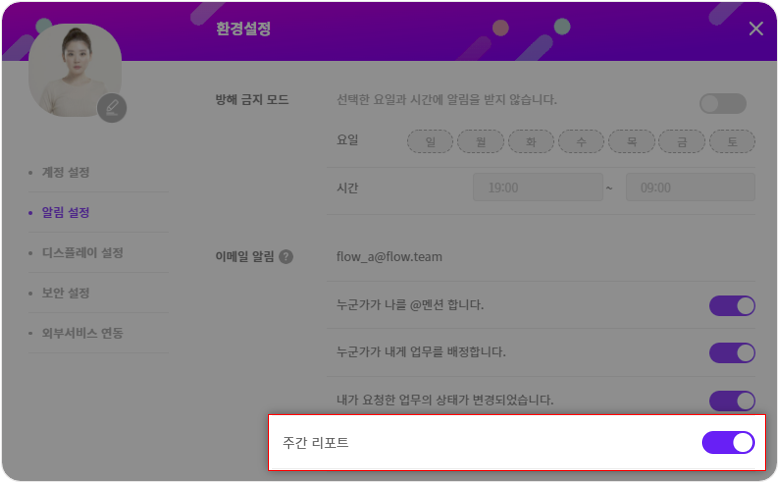
4. 이메일 알림 해제하기
수신된 메일 하단의 '이메일 알림 해제' 버튼 또는 '환경 설정 > 알림 설정'에서 더이상 이메일 알림을 받지 않도록 설정할 수 있습니다.
1) 메일에서 해제하기 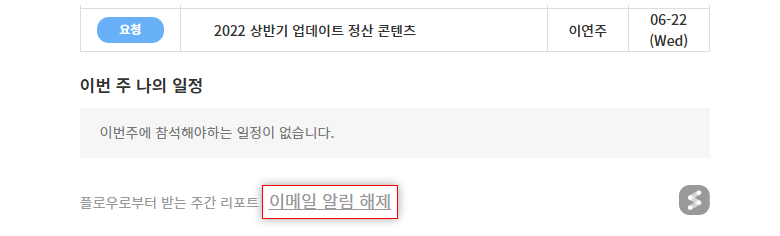
2) 환경 설정에서 해제하기 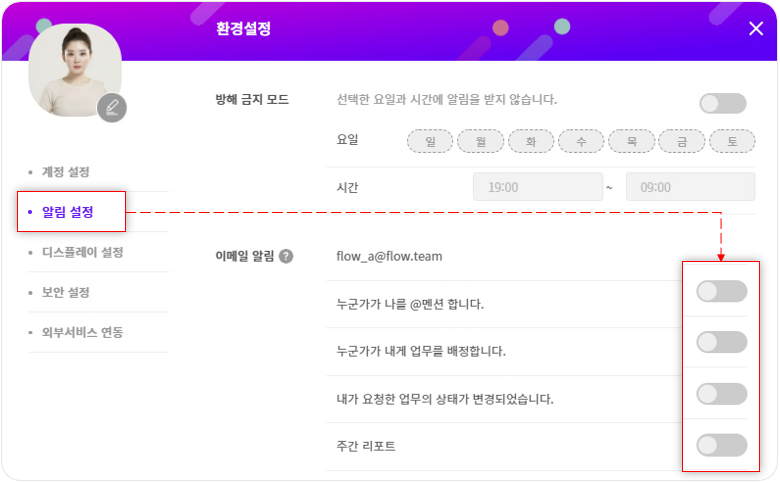
이제부터 이메일 알림 기능으로 나의 중요한 업무를 놓치지 말고 더 효율적으로 관리해보세요😊
Tip, '안드로이드 > 업무 프로필'에서 플로우 및 Gmail 서비스를 사용하시나요?
업무 프로필 내 인터넷 브라우저 어플(네이버, 크롬 등)과 플로우 어플이 모두 설치 되어있는지 확인해주세요. 이메일에서 바로 플로우로 이동하기 위해서는 플로우 어플, 브라우저 어플이 모두 설치되어있어야 정상 실행됩니다.